Virtuaalireititin plus kuinka ladata, määritä Wi-Fi-jakelu ja käyttö Windowsissa

- 828
- 7
- Marcos Schaden Jr.
Virtual Router Plus: Kuinka ladata, määrittää Wi-Fi-jakelu ja käyttö Windowsissa
Windows 7: stä alkaen oli mahdollista suorittaa virtuaalinen tukiasema. Voit nimetä tämän toiminnon "Virtual Reititin", koska sen avulla voit jakaa Internetin Wi-Fi: n kautta ilman reititintä (erillinen laite). Toisin sanoen Windows käyttää Wi-Fi. Voit käynnistää tukiaseman erikoisjoukkueiden kanssa komentorivin kautta. Windows 8: ssa ja Windows 10: ssä tämä toiminto toimii myös, mutta siellä oli myös "mobiili hotspot" (vain kymmenen parhaan joukossa). Missä sinun ei tarvitse kirjoittaa komentoja ja t. D., Sinun on vain määritettävä verkon nimi, salasana ja kaikki on valmis.
Huolimatta siitä, että Wi-Fi voidaan perustaa tavallisilla Windows-keinoilla, monet käyttävät jostain syystä kolmansien osapuolien ohjelmia. Joka on yleensä vain kuori. Virtual Router Plus on yksi näistä ohjelmista. Hyvin yksinkertainen ja ilmainen ohjelma, joka voidaan ladata Internetissä ilman ongelmia. Kuten ymmärrän, kehittäjät (Runxia Electronics) hylkäsivät virtuaalisen reitittimen plus eivätkä päivitä sitä. Ohjelman verkkosivusto ei jostain syystä toimi. Ja Internetistä löydät tämän ohjelman monia erilaisia versioita. Venäjällä on virtuaalinen reititin plus. Mutta käännös siellä ei ole kovinkaan. Periaatteessa häntä ei tarvita. On vain kaksi kenttiä, yksi pudotusvalikko ja yksi painike. Toiselta kehittäjältä (Chris Piettschmann) on toinen ilmainen ja hyvin samanlainen Virtual Router Manager -ohjelma (virtuaalinen reititin). Voit ladata virtuaalireitittimen hallinnan ja käyttää sitä. Mutta näyttää siltä, että sitä ei myöskään päivitetä.
Tässä artikkelissa näytän, kuinka ladataan virtuaalinen reititin plus (annan linkin versioon, jota käytän itse), asennat sen, käynnistän pääsykohdan ja hallita Wi-Fi-jakelua. Mutta ennen sitä suosittelen, että yrität määrittää Windowsin tukiaseman vakiovälineillä. Tässä ovat yksityiskohtaiset ohjeet:
- Wi-Fi-jakauman asettaminen Windows 7: ssä komentorivin avulla
- Virtuaalisen tukiaseman käynnistäminen Windows 10: ssä komentorivin avulla
- "Mobile Hotspot" -toiminnon asettaminen Windows 10: ssä
Löydät lisää artikkeleita tästä aiheesta tästä osiosta: https: // ohje-wifi.Com/luokka/nastrojka-virtualnoj-wi-fi-seti/
Kun Wi-Fi-jakelua ei ole mahdollista käynnistää komentorivillä tai "Mobile Hot Spot" -sovelluksen kautta, virtuaalinen reititinohjelma ei todennäköisesti toimi. Koska sovittimen, kuljettajien, asetusten jne. D. Ja ohjelma käyttää Windows -rakennettuja vakiotoimintoa.
Kehotan silti, ettet käytä kolmannen osapuolen ohjelmia, mutta yritän määrittää kaiken yllä olevien linkkien ohjeiden mukaisesti.
Lataa virtuaalinen reititin plus ja asenna tietokoneelle
ole varovainen, Koska voit ladata viruksen yhdessä ohjelman kanssa tai jonkinlaisen haitallisen. Teet kaiken omalla vaarassasi ja riskillä.
Voit ladata virtuaalireitittimen plus yhdellä Internet -sivustolla. Tarkistin virustorjunta, kaikki näyttää olevan puhdas. Ongelmien asentamis- ja asettamisprosessissa en huomannut, virustorjunta ei kironnut.
Lataamme arkiston, avaamme sen ja käynnistämme tiedoston VirtualRouterPlussetup.Exe. Suoritamme asennuksen (kaikki on siellä yksinkertaista) ja käynnistämme ohjelman etiketillä työpöydällä. Jos et poista tarkistusmerkkiä asennuspäällikön viimeisessä ikkunassa, se alkaa automaattisesti.

Asennusprosessi on hyvin yksinkertainen. Jatkamme asetukseen.
Virtuaali reititin plus Wi-Fi-jakeluasetukset
Ohjelma on hyvin yksinkertainen. On tarpeen ilmoittaa vain sen Wi-Fi-verkon nimi, jonka kannettava tietokoneemme jakaa tai PC: tä, asettaa salasanan ja valita luettelosta yhteys Internetiin, johon yleinen pääsy Internetiin avataan.
- Verkon nimi (SSID) - Tässä kirjoita kaikki nimet englanninkielisillä kirjaimilla. Voit käyttää numeroita. Voit jättää nimen oletuksena.
- Salasana - Tämä salasana on annettava laitteisiin yhteyden muodostamiseksi WI -FI -verkkoon, jonka jaat virtuaalireitittimen kautta. Vähintään 8 merkkiä. Suosittelen käyttämään vain englanninkielisiä kirjaimia ja numeroita.
- Yleinen yhteys - pudotusvalikossa sinun on valittava yhteys, jonka kautta tietokone on kytketty Internetiin. Sen ei tarvitse yhdistää Ethernet.
Käynnistä Internet -jakelu napsauttamalla painiketta "Käynnistä Virtual Router Plus".

Tässä asetusvaiheessa suosittu virhe voi näyttää "Virtual -reitittimen plusten käynnistäminen" ei ole mahdollista ". Kirjoitin artikkelissa mahdollisista syistä ja ratkaisusta: Virtual Router Plus: En voi aloittaa virtuaalireitittimiä plus.
Jos kaikki OK, virtuaalinen reittiohjelma piiloutuu lokeroon ja ilmoitetaan, että jakelu käynnistetään onnistuneesti (epärealistisesti huonolla käännöksellä).

Sen jälkeen avaamme laitteellamme (jota jaamme Internetiä) luettelon käytettävissä olevista Wi-Fi-verkkoista, löydämme sieltä verkon nimeltä, jonka asetamme ohjelmaan ja yhdistämme.
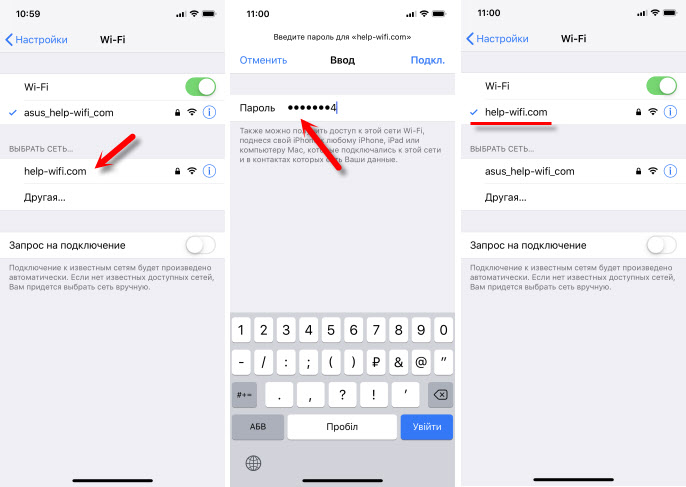
Voit kytkeä minkä tahansa laitteen tähän virtuaalireitittimeen: tabletit ja älypuhelimet Androidissa tai iOS: lla, kannettavissa tietokoneissa ja tietokoneilla Windowsissa, televisioissa, pelikonsoleissa jne. D.
Jakelun lopettamiseksi sinun on avattava Virtual Router Plus -ohjelma (napsauttamalla TRIA: n kuvaketta) ja napsauta "Pysäytä virtuaalinen reititin plus" -painike ".
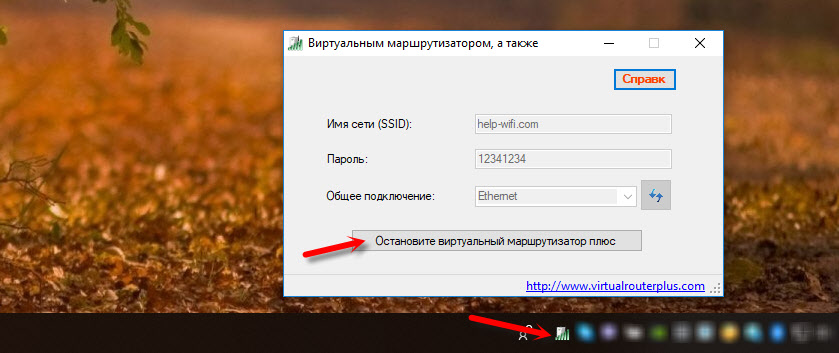
Jos siirryt "verkkoyhteyksiin" (Win + R - NCPA -komento.CPL), kun jakelu käynnistetään, näemme siellä "yhteyden paikallisen verkon kautta* 53" (sinulla voi olla erilainen luku) ja avata kokonaiskäyttö Internet -yhteyden ominaisuuksiin. Kaikki mitä teemme manuaalisesti, kun käynnistämme virtuaalisen Wi-Fi-verkon Windowsissa komentorivin kautta.

Minun tapauksessani Windows 10 Virtual Router Plus toimii täydellisesti. Mutta en harvoin näe kommentteja, että Windows 10: ssä virtuaalisen Wi-Fi-verkon toiminto rivin komennon kautta ei toimi. Ehkä tämä johtuu funktion "Mobile HotPot" tulosta. Mutta tässä se ei toimi nopean Internet -yhteyden (PPPOE) kanssa.
Toinen hetki: Jos sinulla on Internetiä mobiilioperaattorin modeemin kautta, ja Internetiä ei ole mahdollista jakaa, niin todennäköisimmin operaattori estää jakelun (tai sinun on kytkettävä tämä mahdollisuus erillisenä palveluna, maksua varten). Jotta ei kiusata itseäsi ja tietokonetta - soita tukea ja määritä nämä tiedot tariffillasi.
päätelmät
Virtual Router Plus -ohjelma toimii. Kyllä, sen avulla kaikki määrittävät kaiken voimakkaasti helpommin kuin komentorivin kautta. Monet eivät ymmärrä, kuinka yleisen pääsyn asetukset asetetaan oikein, tehdä jotain väärin, ja sen seurauksena laitteita ei ole kytketty Wi-Fi-verkkoon, jota kannettava tietokone jakautuu tai muodostavat yhteyden, mutta Internetiin ei ole pääsyä Internetiin.
Mutta tätä ohjelmaa ei päivitetä, kehittäjien verkkosivusto ei toimi, ja ladatat sitä muilla sivustoilla, voit tartuttaa tietokoneen viruksella tai haitallisella. Sinun ei pitäisi unohtaa sitä.
Jos sinulla on Windows 10 - yritä määrittää "mobiili hotpot". Samassa Windows 10: ssä, Windows 8: lla ja Windows 7: ssä voit jakaa Wi-Fi: n komentojen avulla. Kaikki tarvittavat ohjeet ovat artikkelin alussa. Komentorivin kautta ei ole mahdollista määrittää, tai tämä prosessi vaikuttaa liian monimutkaiselta ja pitkiltä - lataa virtuaalinen reititin plus ja tee kaikki ohjeiden mukaisesti.
Tämä ei ole ainoa ohjelma näiden tehtävien suorittamiseksi. Siellä on myös kytkentä virtuaalireititin, esimerkiksi. Josta jo puhuin: Wi-Fi-jakelun määrittäminen Windows 10: ssä Switch Virtual Router -ohjelman avulla. Ehkä pidät tästä ohjelmasta enemmän.
- « Kuinka kytkeä AirPodit tietokoneeseen ja kannettavaan tietokoneeseen Windowsissa?
- Wi-Fi-reitittimen asettaminen palveluntarjoajalle.Rulla »

